Igra DVR je jedna od mnogih značajki uvedena za igrače u sustavu Windows 10. Korištenje igre DVR, PC korisnici mogu snimati igre u visokoj kvaliteti bez pomoći treće strane komunalnih usluga.
Igra DVR trenutno podržava snimanje većine igara, zadanih aplikacija kao i aplikacija instaliranih iz trgovine i klasičnih desktop programa. Međutim, ne može snimati sva područja operativnog sustava. Desktop, na primjer File Explorer.
Prema zadanim postavkama, DVR igre sprema sve snimljene igre u sljedeću mapu:
C: \ Users \ korisničko ime \ Videos \ Snima
Gdje je “C” vaš Windows 10 instalacijski pogon, a UserName je vaše korisničko ime.
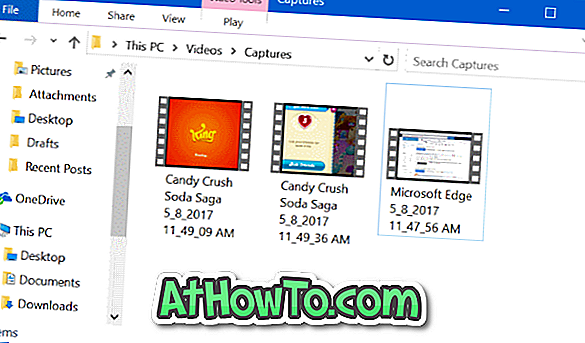
Windows 10 ne dopušta vam da promijenite zadanu lokaciju mape u kojoj su spremljeni isječci i screenshotovi igre DVR. Igrači koji često bilježe igre žale se da se sustavni sustav brzo puni zbog toga.
Ako se pogon na kojem je instaliran sustav Windows 10 brzo puni ili mu ponestaje slobodnog prostora, možete premjestiti mapu Game DVR na drugi pogon. Ali budući da Windows 10 ne podržava promjenu ove zadane mape Igra DVR, ne možete premjestiti samo mapu Igra DVR.
Windows 10 podržava pomicanje mape Videozapisi (nadređena mapa mape Snimci u kojoj Igra DVR sprema isječke i snimke). Ovu odredbu možete upotrijebiti za premještanje mape Game DVR na drugo mjesto. Jednostavnim riječima, ne možete premjestiti samo mapu Snimci u odjeljku Videozapisi, ali možete premjestiti mapu Videozapisi.
Premjesti mapu Igra DVR ili mapu Snima u sustavu Windows 10
Dovršite dane upute u nastavku kako biste premjestili mapu Igra DVR ili Snima u sustavu Windows 10 na drugi pogon.
Korak 1: Otvorite ovo računalo . U navigacijskom oknu (lijevo okno) desnom tipkom miša kliknite mapu Videozapisi, a zatim kliknite Svojstva . Ova će radnja otvoriti svojstva videozapisa.
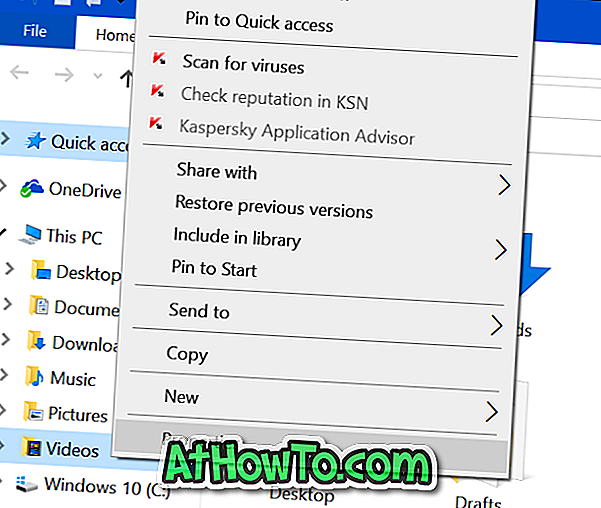
Korak 2: prebacite se na karticu Mjesto klikom na istu.
Korak 3: Kliknite gumb Premjesti, potražite mjesto na kojem želite spremiti isječke igre DVR i mapu Videozapisi. Kliknite gumb Odabir mape .
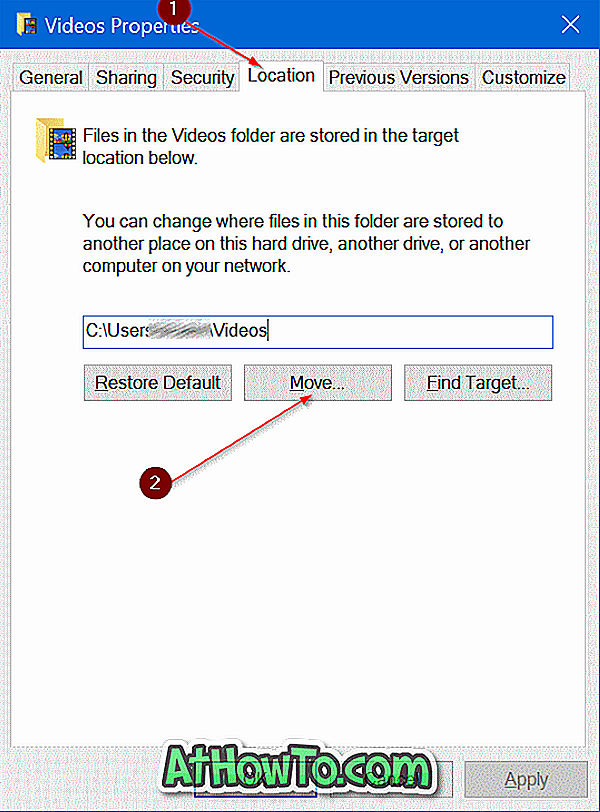
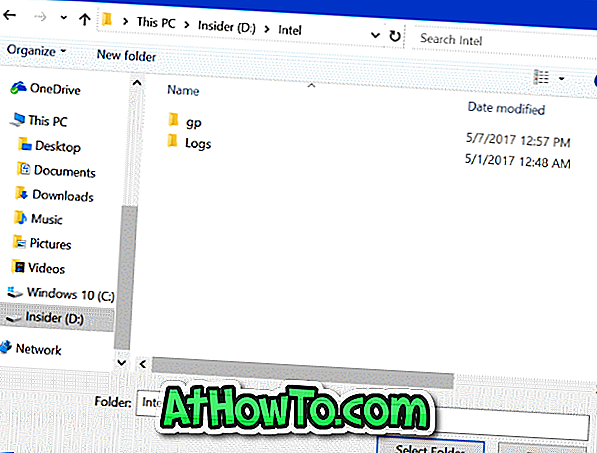
Korak 4: Konačno kliknite gumb Primijeni . Kada vidite sljedeći dijaloški okvir za potvrdu, kliknite gumb Da .
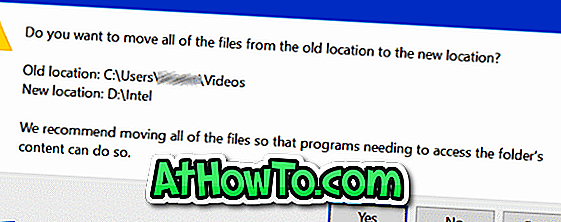
Za vraćanje mape Igra DVR ili Snima na izvorno mjesto
Korak 1: Desnom tipkom miša kliknite mapu Videozapisi u navigacijskom oknu preglednika datoteka.
Korak 2: Kliknite karticu Mjesto da biste se prebacili na istu.
Korak 3: Na kraju kliknite Vrati zadano gumb za vraćanje mape na izvorno mjesto. Jednostavno!
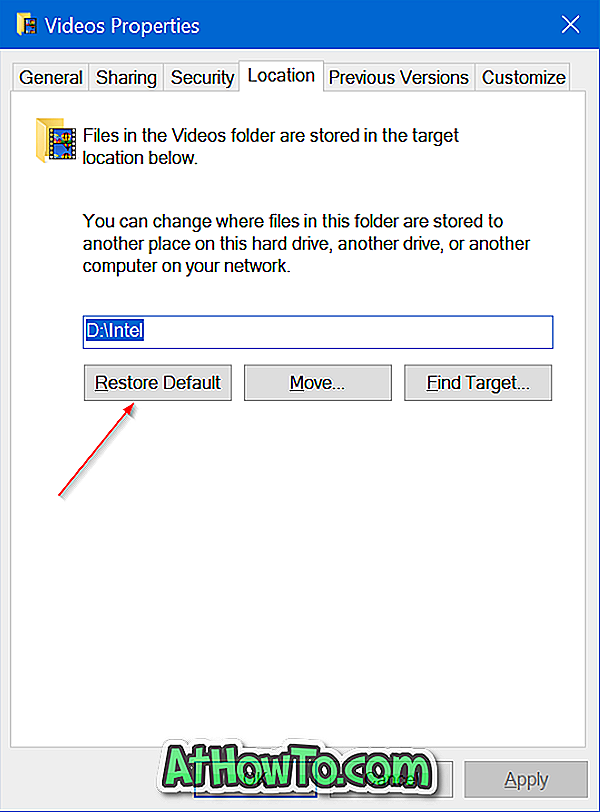
Također biste željeli pročitati kako premjestiti radnu površinu, dokumente, preuzimanja, slike i video mape u vodiču za Windows 10. \ t














